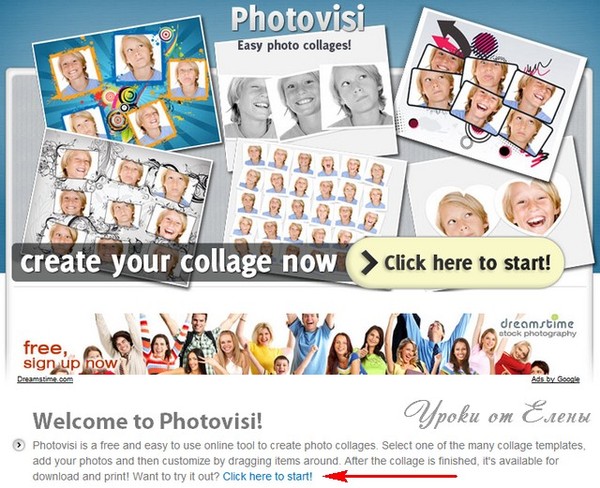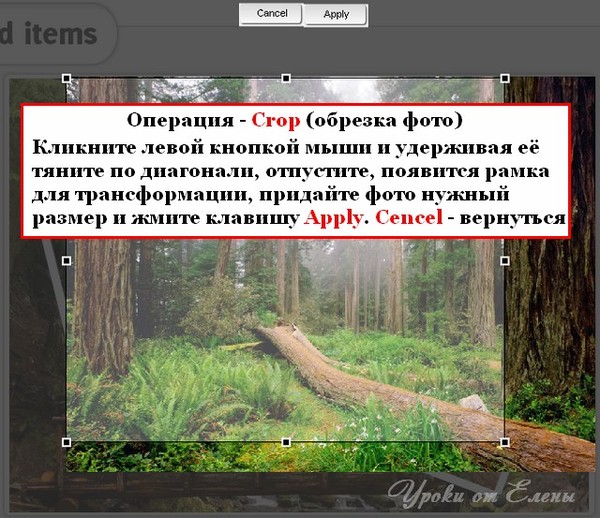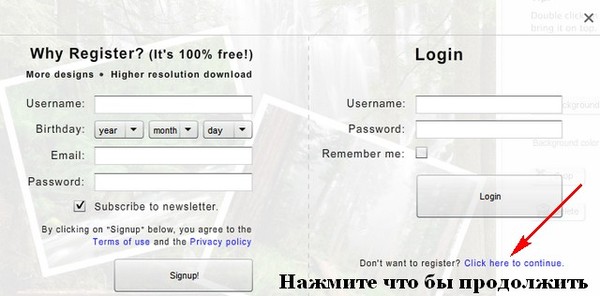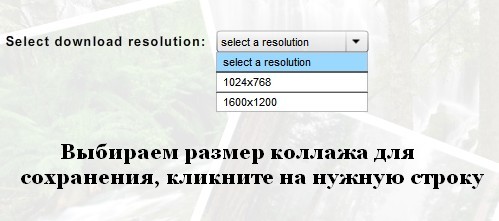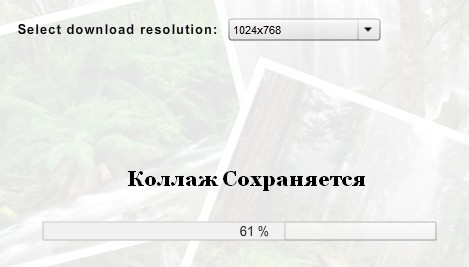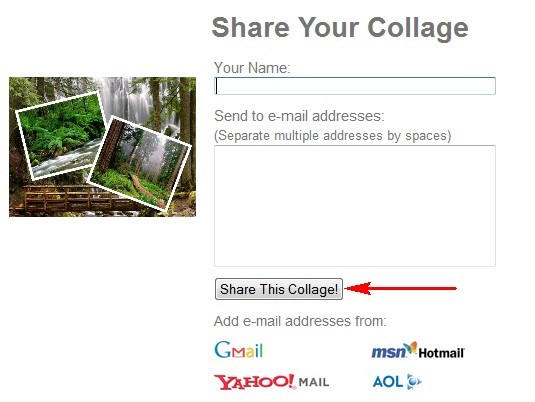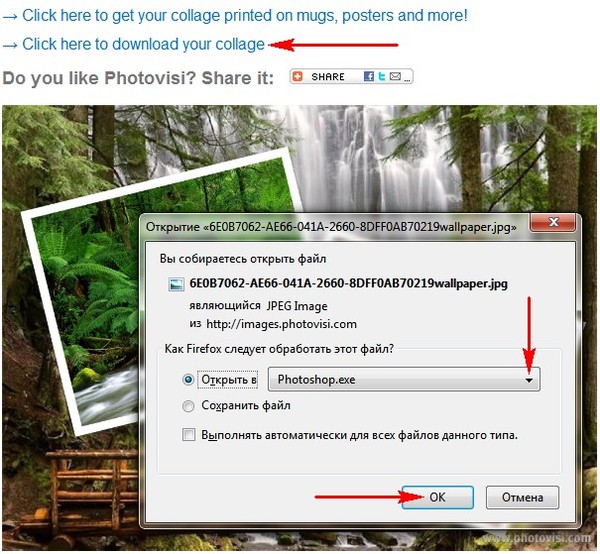-Цитатник
Квиллинг-открытки - (1)
БУМАЖНАЯ ПРЕЛЕСТЬ В инэте о квиллинге (бумагокручение) написано очень много. Так что не будем зам...
Без заголовка - (0)Думаю…скучаю…и люблю… ...
Без заголовка - (0)Люблю тебя Я пригубила твои чувства И поняла, что обожглась, Симпатия, эмоций б...
Кулинарные шедевры с любовью от мамы - (1)Кулинарные шедевры с любовью от мамы Творческая мама из Сингапура Ли Мин готовит для ...
Шапка - (0)*
-Метки
ангел ангел" блог блоги выпечка вышивка гимнастика декупаж деньги десерт дневник заготовки здоровье кабачки картофель квиллинг кисти коктейль комментарии крючок кулинария куличи музыка мысли набор наслождайтесь... новый год огород огурцы оригами открытки пасха пирог поделки психология рамочки роспись салат салаты свекольник снежинки ссылки стихи суп схемы сыр тесто фото фотошоп цветы
-Рубрики
- Готовим быстро и вкусно (387)
- Выпечка (107)
- Салаты и закуски (61)
- Второе (39)
- Заготовки (35)
- Десерт (17)
- Микроволновка (11)
- Супы (5)
- Видео рецепт (4)
- Вкусное (4)
- Напитки (3)
- Мультиварка (1)
- Поделки (253)
- Поделки из бумаги (30)
- Квиллинг (28)
- Рукоделие (27)
- Оригами (15)
- Вышивка лентами (10)
- Мыло (7)
- Вышивка (5)
- Роспись (4)
- Декупаж (3)
- Плетение из газет (3)
- пластик (2)
- скрапбукинг (2)
- Свечи (2)
- Все для дневника (169)
- Схемы и темы (73)
- Рамочки (28)
- Надписи,спасибо (19)
- Открытки (12)
- Фоны (7)
- Мои схемы (5)
- Вязание (140)
- Шарфики (25)
- Кофточки (19)
- Схемы,узоры (8)
- Топики,жилетки (8)
- Варежки (7)
- Пинетки (5)
- Малышам (3)
- Игрушки (3)
- Крючок (1)
- Для души (119)
- Стихи (45)
- Музыка (30)
- Мудрые мысли (27)
- Молитвы (13)
- Заговоры (3)
- Сад Огород (82)
- Цветы (13)
- Огурцы (12)
- Томаты (9)
- Овощи (6)
- Удобрения (1)
- Photoshop (76)
- Праздники (75)
- Новый год (46)
- Пасха (20)
- Поздравления (4)
- Масленица (3)
- Искусство (63)
- Фото (38)
- Картины (21)
- Картинки (3)
- Живопись (1)
- Здоровье (55)
- Разное (53)
- Психология (44)
- программы (26)
- ССылки (23)
- Интерьер (17)
- Тесты и гадания (10)
- Книги,журналы (9)
- Фильмы (2)
- Магия жизни (2)
- Одежда (2)
- (0)
-Музыка
- Тишина
- Слушали: 11744 Комментарии: 0
- Спи, мой тихий ангел. Усни... (Bread - IF)
- Слушали: 707 Комментарии: 3
- Романтическая мелодия
- Слушали: 395008 Комментарии: 2
- Francois Feldman
- Слушали: 31802 Комментарии: 0
- Микаэл Таривердиев, "Уличный музыкант"
- Слушали: 36841 Комментарии: 0
-ТоррНАДО - торрент-трекер для блогов
Делюсь моими файлами
Скачал и помогаю скачать
Жду окончания закачки
-Конвертер видеоссылок
-Поиск по дневнику
-Подписка по e-mail
-Друзья
Друзья оффлайнКого давно нет? Кого добавить?
affinity4you
agness214
anatolna
Ann_Mizuko
BelayaLiliya
boirina
ElenaMoonlit
Galche
jackdaw
Joker-6
L-OLCHA
Legionary
Leykoteya
luzik
LVN
MAGNOLIYA-SPb
Mamin_dnevnik
mari_tais
Naniika
PSICHEJ
Russlana
smart50
teanika
VALKOINEN
Velessa_JeM
VolshebnicaS
YULIARIS
Агрофирма_Манул
Алёна_Ганьжина
Алиция_Гадовская
Вкусняшки_от_Белоснежки
Галерея_Дефне
Душица
ЖЕНА
Ильина_Тоня
КонсТаНтА_ИлЛюЗиЙ
ЛИЧНЫЕ_ОТНОШЕНИЯ
Любимая_кухонька
Магия_психологии
Мадлена_де_Робен
Муся_Муся
О_себе_-_Молчу
Подарки_своими_руками
Полина_Дубравина
Руслан_Еслюк
САДОВАЯ_ФЕЕЧКА
Светлана_Хабукова
Сливо4ка
Шрек_Лесной
ЯблочкоНаливное
-Постоянные читатели
Ann_Mizuko Aziraa BelayaLiliya Cepefagel ElenaMoonlit Ella-1971 GJyka Julya4565 MAGNOLIYA-SPb NIKAARS Naniika PSICHEJ Sabidoll Skazka2111 am9393 ane4ka28 dain76 diana21 dom-stroiteley flucold herrlisch jackdaw kroliksdoh lanasm mixewi4no2 ola_ola p4ela50 reginap1974 tanyameleshko vaskin-valera ziaka77 ГЕша190 Галина_Бикмуллина Дама_О Ищу-Лучик-Света Кет1962 КонсТаНтА_ИлЛюЗиЙ Любимая_кухонька Муся_Муся Наталья_Пимс Полина_Дубравина Руслан_Еслюк Татьяна-_Косухина Татьяна_Кригер Федор_БЕЛЯЕВ виктория_берёза вязание_шитьё_рукоделие девушка_нежная леонид_старцев селена73
-Сообщества
Читатель сообществ
(Всего в списке: 7)
ПОМОЩЬ_НОВИЧКУ
New_Photoshopinka
Photoshopinka
Релакс_и_вдохновение
Madame_Frames
О_Самом_Интересном
Рецепты_блюд
-Статистика
Создан: 03.11.2009
Записей: 1602
Комментариев: 302
Написано: 2424
Записей: 1602
Комментариев: 302
Написано: 2424
Photovisi – создание коллажа ОнЛайн |
Цитата сообщения morela4
Photovisi – создание коллажа ОнЛайн
|
Серия сообщений "уроки от Елены":
Часть 1 - УРОКИ ФОТОШОП
Часть 2 - Урок №47 Экшен - Фон из фото
Часть 3 - Урок № 54.Как перенести анимацию на картинку .
Часть 4 - Урок № 53.Движение заднего плана .
Часть 5 - Урок № 51 Фон из Фото.
Часть 6 - Урок № 52.Как сделать Скриншот любого изображения
Часть 7 - Урок № 49.Экшен - Фото на куски
Часть 8 - Урок № 38 Применение Плагина Sparkle
Часть 9 - Урок № 44.Плагин для фотошопа Flaming Pear - Создание водной поверхности .
Часть 10 - Урок № 56.Набор фильтров для Фотошопа-Filters Unlimited 2.zip
Часть 11 - Урок № 4.Надпись Глиттерами
Часть 12 - Урок № 90.Анимация Дыма или Пара(плагин Alien Skin Eye Candy 5 Nature)
Часть 13 - Скачать и установить Фотошоп CS 2
Часть 14 - Урок № 28 .Оживляем цветочки - лепесточки
Часть 15 - Урок № 1 Блеск Картинки
Часть 16 - Урок № 2 Блеск Картинки
Часть 17 - Урок № 64 Движение мигающих звёздочек и точек
Часть 18 - Урок № 3 Анимированная Надпись
Часть 19 - Урок № 17 Мигающие глазки
Часть 20 - Урок № 5 Движение картинки
| Рубрики: | Photoshop |
| Комментировать | « Пред. запись — К дневнику — След. запись » | Страницы: [1] [Новые] |